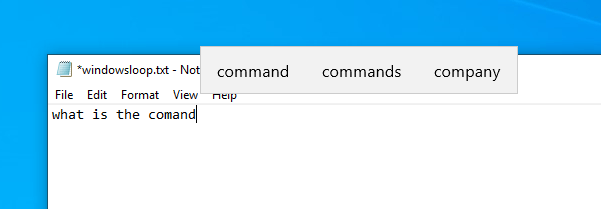テキストの提案(予測テキスト)とWindows 10の自動正しい機能を有効にする手順を学習して、タイピングを容易にします。
これを知りませんが、Windows 10には、キーボードに入力するときにテキスト(予測テキスト)と自動正しい提案を表示する機能が組み込まれています。これらの提案は、より速く、より簡単に入力し、エラーが少ないのに役立ちます。この迅速で簡単なガイドでは、設定アプリを使用してWindows 10でテキストの提案と自動修正機能を有効にする方法を示します。始めましょう。
読んでよかった:wordpadでスペルチェックを有効にする方法
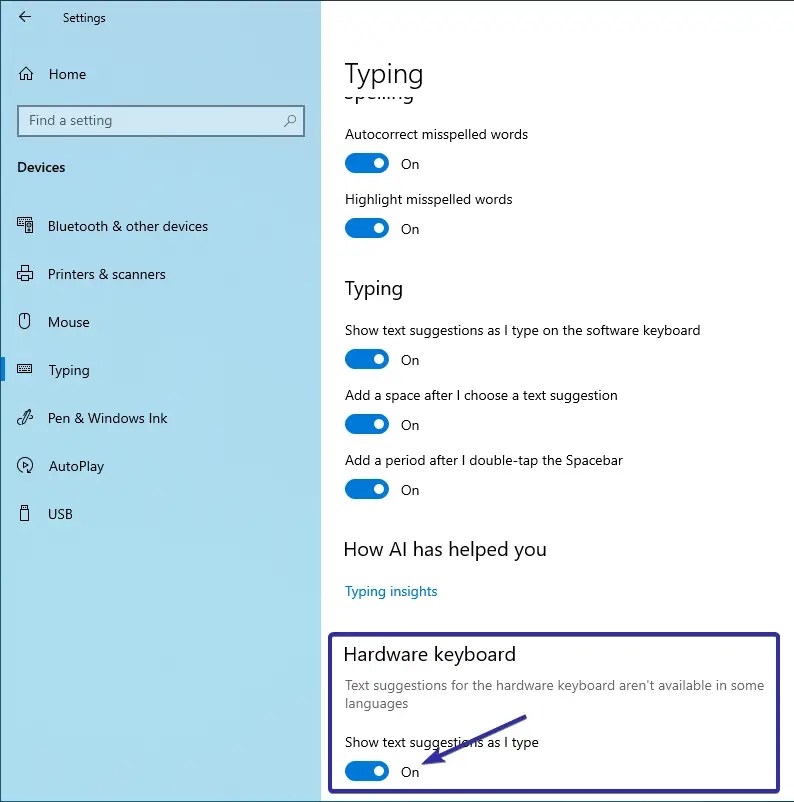
Keyboards.Predictive Textおよびautocorrectの提案は、一部の言語では表示されない場合があります。
Windows 10でテキスト提案(予測テキスト)を有効にする手順
設定アプリを使用してWindows 10のテキスト提案機能をオンにすることができます。レジストリまたはグループポリシーを変更する必要はありません。それは非常に簡単なプロセスです。
「 windows key + i 」を押して設定を開く。提案“トグル。それによって、Windows 10でテキストの提案(予測テキスト)を有効にした。
詳細な手順(スクリーンショット付き)
「 Windows key + i 」 [スタート]メニューの設定アイコン(ギア)をクリックすることもできます。
が開いたら、[デバイス]オプションをクリックしてから、サイドバーの[ typing ]タブに移動します。右側のパネルで、「ハードウェアキーボード」セクションまでスクロールして でを表示します。そうすれば、あなたがあなたのタイピング言語として英語を使用していなくても、Windows10が言語がサポートされている場合、テキストの提案を表示します。
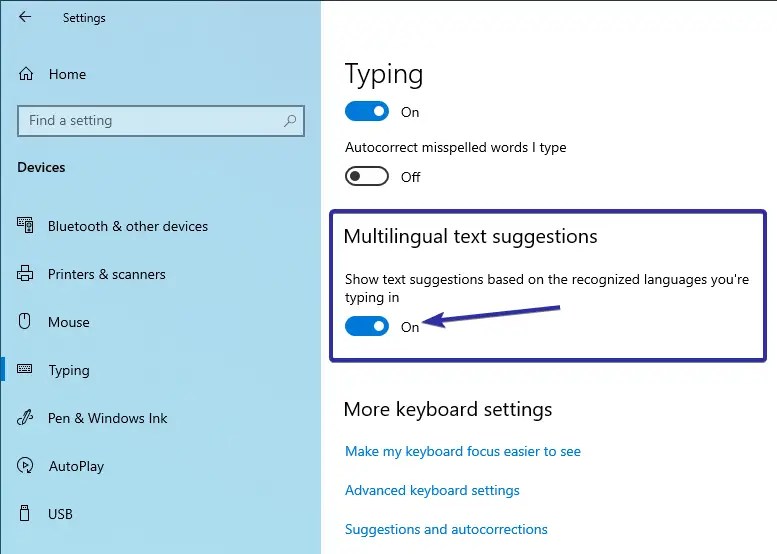
それで、Windows 10でテキストの提案(予測テキスト)をオンにしました。たとえば、以下の画像からわかるように、「ねえ、良い」と入力すると、Windowsが使用する3つのテキスト予測を表示することができます。提案を使用するには、マウスを使用するか、上矢印を押し、左右の矢印のある単語を選択し、Enterを押します。
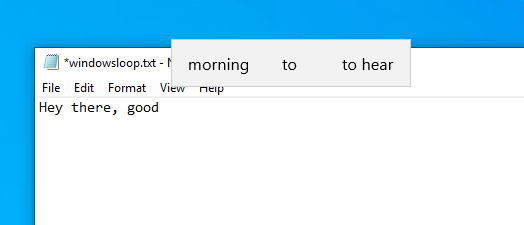
Windows 10にAutocorRectの提案を表示する場合は、設定アプリを介してAutoCorRect機能を有効にする必要があります。
「 windows key + i 」を押して設定を開きます。 (スクリーンショット付き)
以前と同じように、「Windows Key + I」ショートカットを押して設定アプリを開きます。次に、[デバイス]オプションをクリックしてから、左サイドバーの「タイピング」タブに移動します。
右のパネルで、「 Autocorrect Musspelled Words I Type 」をオンにします。 src=”https://i0.wp.com/windowsloop.com/wp-content/uploads/2019/04/text-prediction-for-laptop-and-hadware-keyboard-03.png?w=1100&ssl=1″>
これからは、スペルミスやタイプミスがあるときはいつでも、入力すると提案が表示されます。